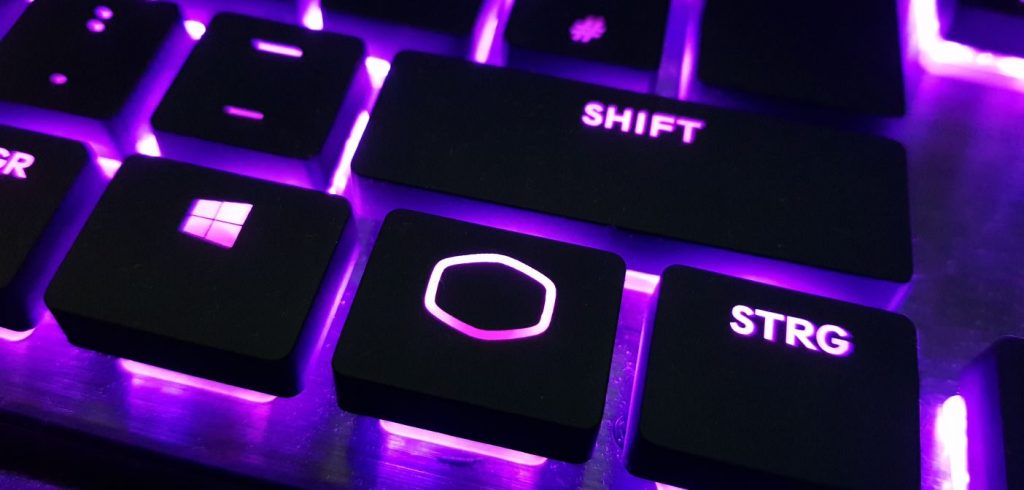Durchsuche: RGB
München, 28. Mai 2019 – HyperX, die Gaming-Abteilung der Kingston Technology Company, stellt auf der Computex 2019 eine Reihe Neuzugänge in ihrer…
EinleitungVerpackung, Inhalt, DatenDetailsPraxisFazit Mit dem Deepcool Matrexx 70 erweitert Deepcool sein Sortiment der Midi-Tower um eine weitere Variante. Neben dem…
EinleitungVerpackung, Inhalt, DatenDetailsPraxisFazit Auf der Gamescom 2018 haben wir einen ersten Blick auf die SK650 von Cooler Master werfen können.…
EinleitungVerpackung, Inhalt, DatenDetailsPraxisFazit Mit dem HUE 2 Ambient-Lighting-Kit von NZXT kommt Licht in euren PC Alltag. Denn das Kit erzeugt…
EinleitungVerpackung, Inhalt, DatenDetailsPraxisFazit Mittlerweile durften wir euch ja schon Gehäuse aus der Thermaltake Level 20 Serie zeigen. Doch wer hätte…
EinleitungVerpackung, Inhalt, DatenDetailsPraxisFazit SilentiumPC präsentiert das neuste Modell der Armis Serie, das Armis AR5X TG RGB. Hierbei handelt es sich,…
EinleitungVerpackung, Inhalt, DatenDetailsChipsatzUEFISoftwarePraxisFazit Heute schauen wir uns mit dem ASUS ROG STRIX X299-E Gaming ein Mainboard mit dem Sockel 2066…
EinleitungVerpackung, Inhalt, DatenDetailsPraxisFazit KLIM Technologies ist durch viele Aktivitäten im eSport bekannt. Das Unternehmen sorgt sich als Sponsor um ein…
EinleitungVerpackung, Inhalt, DatenDetailsPraxisFazit Seit Ende März dieses Jahrs bietet Roccat unter dem Namen Kova AIMO eine Neuauflage der Kova Pure…
EinleitungVerpackung, Inhalt, DatenDetailsPraxisFazit Anfang Januar 2019 befand sich bereits die Corsair Ironclaw RGB in unserem Test. Nun folgt von uns…